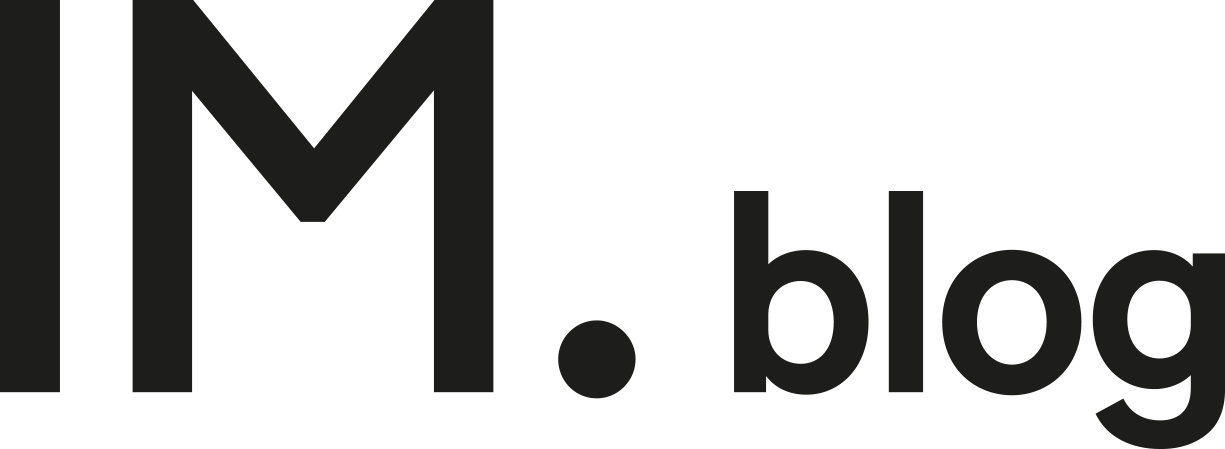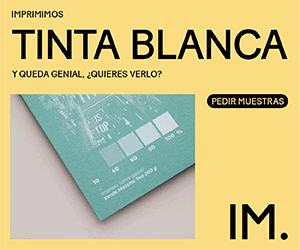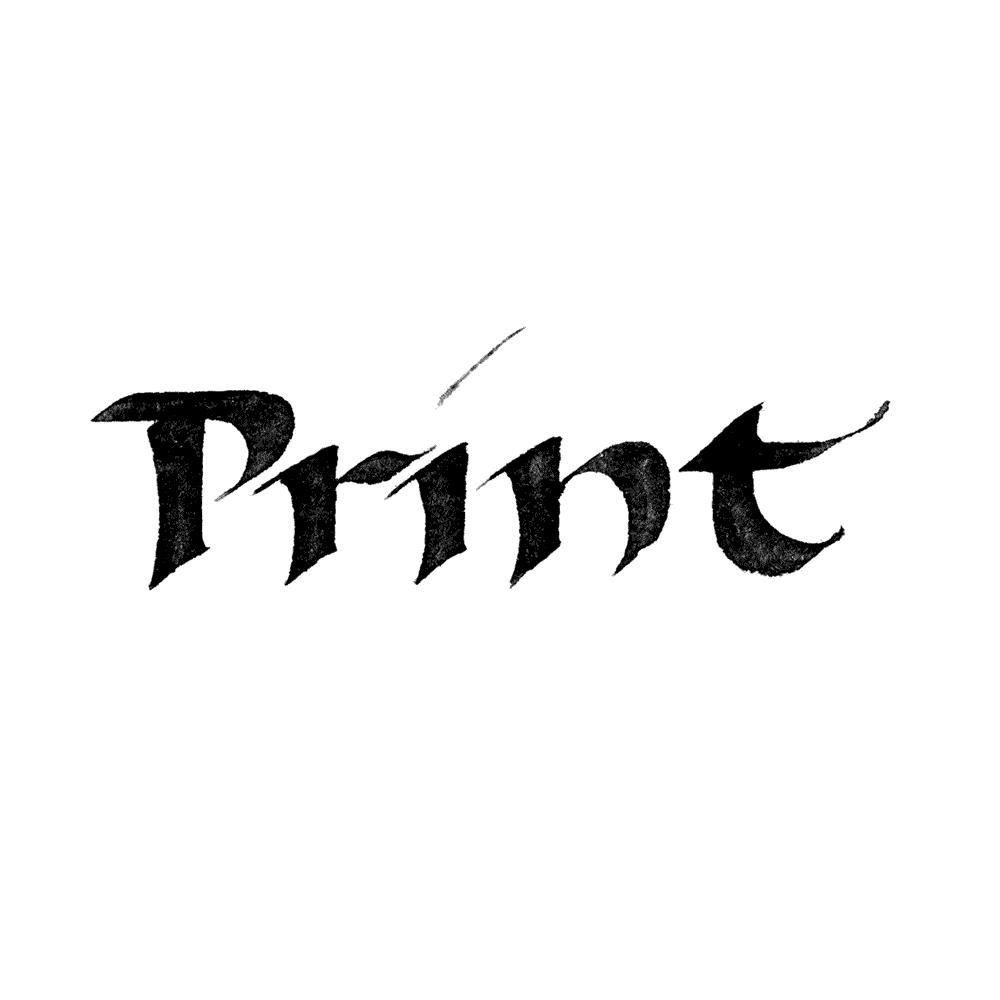Cuando vayas a enviar un documento para imprimir a una imprenta, hay varias maneras para saber cómo hacer un PDF para imprenta. Pero lo más importante es conocer que el estándar utilizado en artes gráficas es el PDF/X. Aunque algunas imprentas, como Impresum, aceptamos también PDF/X1a, PDF/X3 y PDF/X4.
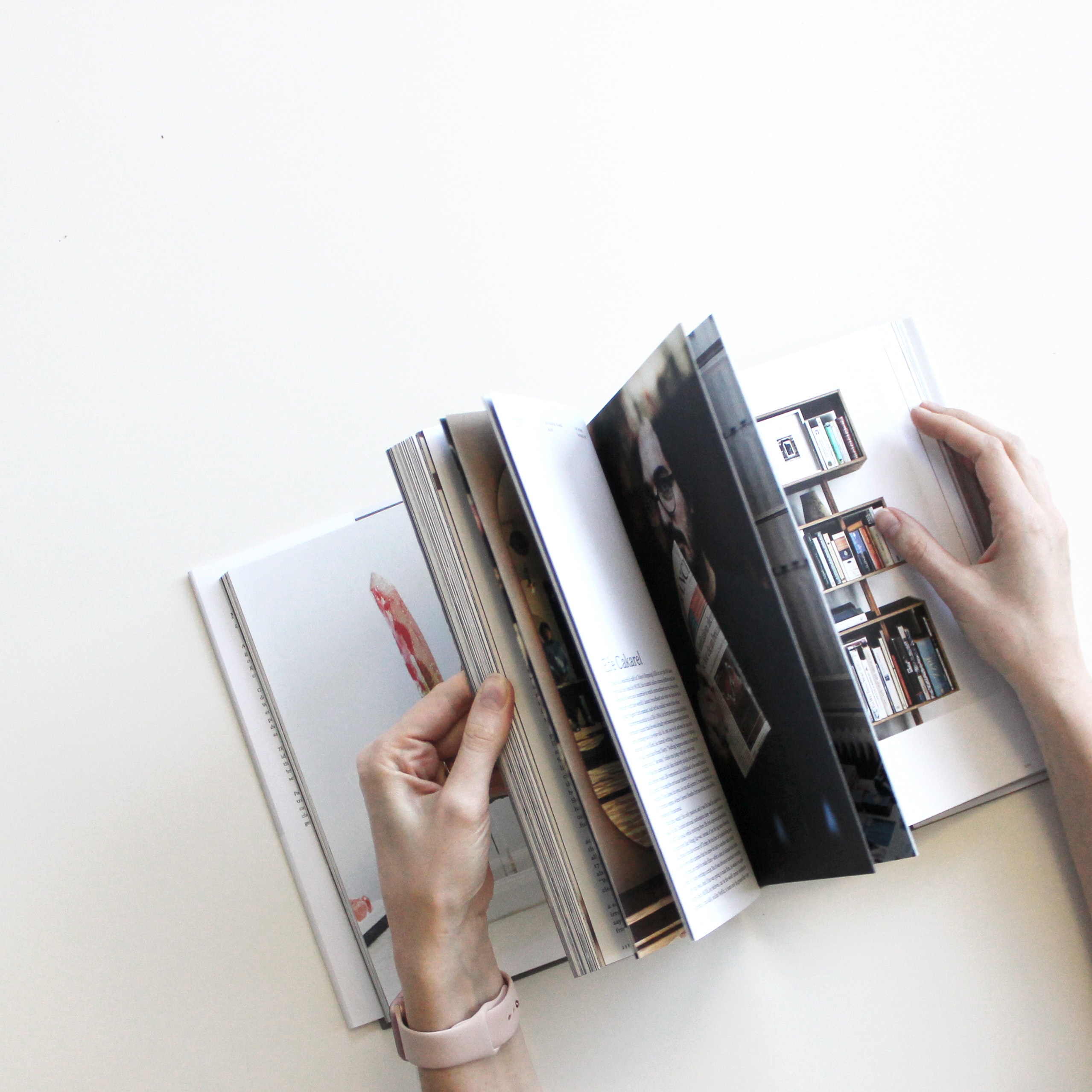
Normalmente los programas de diseño y maquetación profesionales pueden exportar o guardar directamente como PDF/X, pero cuidado no lo hacen todo solos, hay que tener algunas precauciones:
- Las imágenes deben tener como mínimo 300 ppp de resolución
- Una vez hecho el PDF debemos comprobar que las imágenes sean CMYK
- Las tipografías deben convertirse en vectores, si es posible hacerlo
- Hay que vigilar el tamaño de la página para que no se reduzca y si tenemos color o imágenes hasta los bordes comprobar que haya sangrado
Cómo crear un PDF para imprenta en cada programa
- En Illustrator e Indesign: el proceso es muy sencillo, debemos guardar como PDF en Illustrator y exportar como PDF en Indesign. Eligiendo la opción de PDF/X, ¡es muy fácil! Si quieres puedes descargar aquí las opciones de trabajo para PDF/X3, el archivo es «Impresum PDFX3.joboptions». Pero la suite de Adobe ya lleva incluidas estas opciones de trabajo.
- Si aún usas Freehand: es mejor no utilizar la herramienta exportar PDF, el resultado es de baja calidad. La mejor manera es mandar a imprimir como archivo, generar un archivo .ps, y a partir de aquí utilizar el distiller para convertir el .ps en PDF con las opciones de trabajo PDF/X, que hemos mencionado.
Por último, y antes de enviar nuestro nuevo PDF creado a la imprenta, el siguiente paso sería abrir el PDF que hemos hecho y realizar una serie de comprobaciones que son vitales para obtener una impresión de calidad: ¿Tenemos texto enriquecido con varios colores? ¿Hemos dejado alguna sobreimpresión no deseada? ¿En las imágenes tenemos mucha cantidad de tinta? Todas estas comprobaciones se pueden llevar a cabo en Acrobat Profesional, pero si aún tienes dudas sobre cómo hacer un PDF para imprenta o necesitas información más detallada, no dudes en contactarnos.